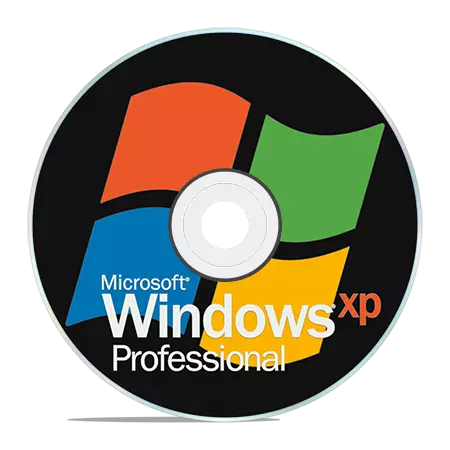
Spesso, quando acquisti un computer finito con un sistema operativo preinstallato, non riceviamo un disco con una distribuzione. Per poter ripristinare, reinstallare o espandere il sistema su un altro computer, avremo bisogno di supporti avviabili.
Creazione di un disco di avvio di Windows XP
L'intero processo di creazione di un disco XP con la possibilità di download è ridotto per registrare l'immagine finita del sistema operativo al disco CD vuoto. L'immagine ha più spesso un'estensione ISO e contiene già tutti i file necessari per il download e l'installazione.I dischi di avvio vengono creati non solo per installare o reinstallare il sistema e per verificare l'HDD per i virus, lavorare con il file system, ripristinare la password dell'account. Per questo, ci sono supporti multi-loading. Parleremo anche di loro appena sotto.
Metodo 1: disco dall'immagine
Creare un disco saremo dall'immagine di Windows XP scaricata utilizzando il programma UltraSo. Alla domanda su dove prendere l'immagine. Dal momento che il supporto ufficiale di XP è finito, è possibile scaricare il sistema solo da siti di terze parti o torrent. Quando scegli, è necessario prestare attenzione al fatto che l'immagine è originale (MSDN), poiché varie build possono funzionare in modo errato e contenere un sacco di non necessari, più spesso obsoleti, aggiornamenti e programmi.
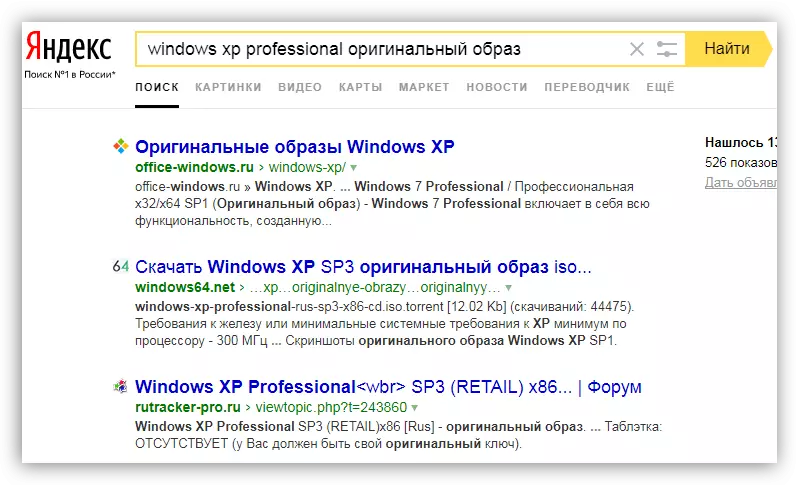
- Inserire uno spazio vuoto vuoto sull'unità ed eseguire UltraSo. CD-R è abbastanza consolidato per i nostri scopi, poiché l'immagine "pesererà" meno di 700 MB. Nella finestra principale del programma, nel menu Strumenti, troviamo un oggetto che esegue la funzione di registrazione.
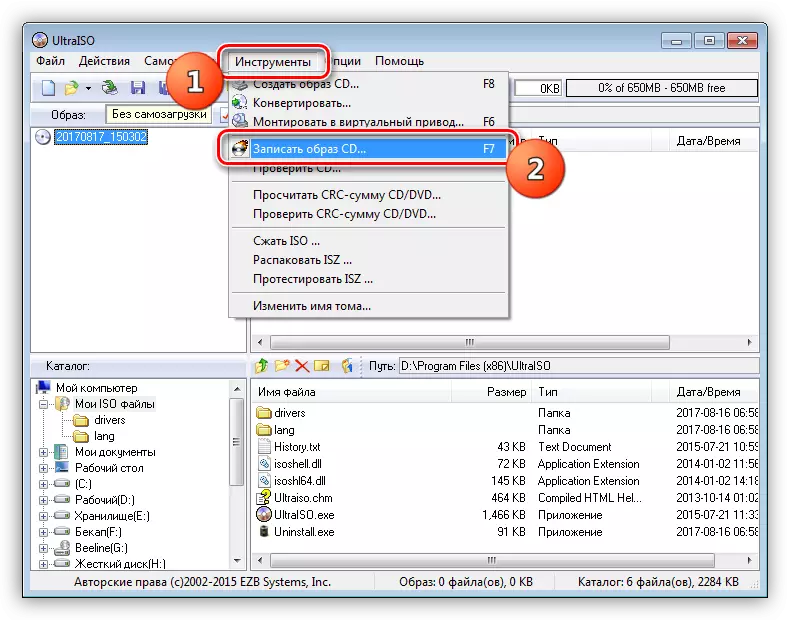
- Selezionare la nostra unità nell'elenco a discesa "Drive" e impostare la velocità di registrazione minima dalle opzioni proposte delle opzioni. È necessario farlo, poiché la rapida "masterizzazione" può portare a errori e rendere l'intero disco illeggibile o alcuni file.
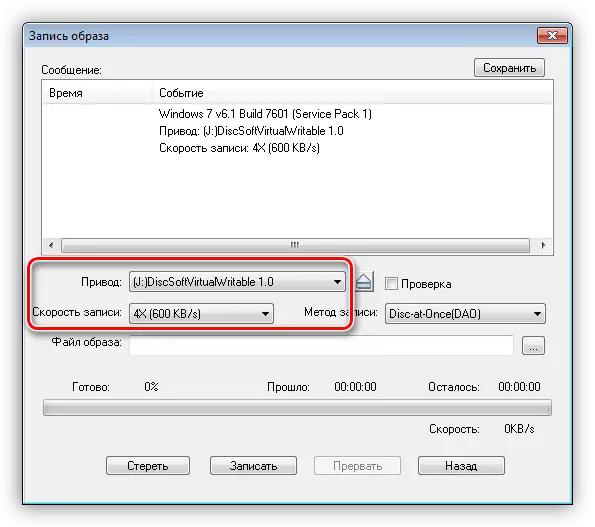
- Fare clic sul pulsante Visualizza e trova l'immagine scaricata.
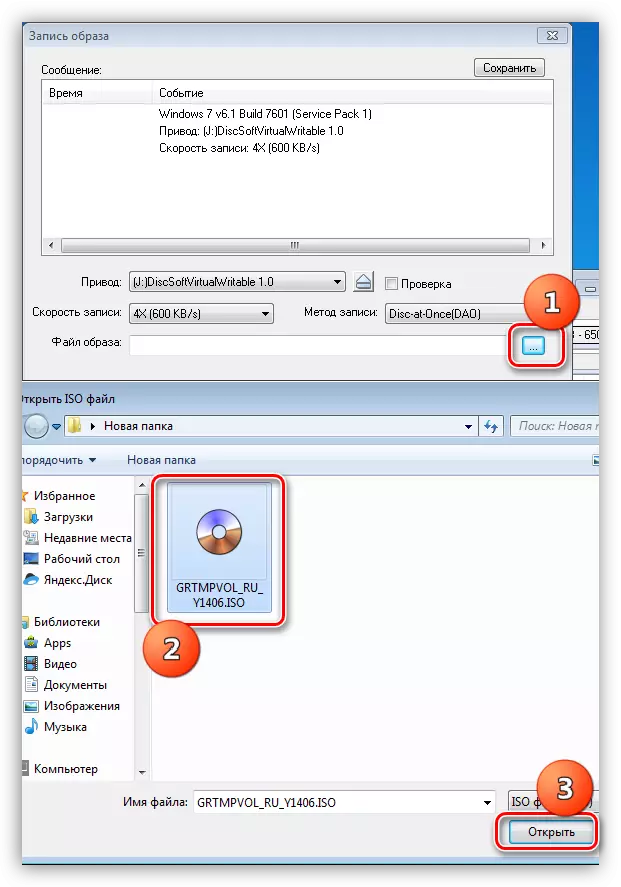
- Quindi, fai clic sul pulsante "Scrivi" e attendere fino alla fine del processo.

Il disco è pronto, ora è possibile avviare e utilizzare tutte le funzioni.
Metodo 2: disco dai file
Se per qualche motivo hai solo una cartella di file anziché un'immagine del disco, quindi possono anche essere scritte su uno spazio vuoto e renderlo caricamento. Inoltre, questo metodo funzionerà in caso di creazione di un duplicato del disco di installazione. Si prega di notare che per copiare il disco, è possibile utilizzare l'altra opzione - Creare un'immagine da esso e scrivere su CD-R.
Per saperne di più: creazione di un'immagine a Ultraiso
Per il disco creato dal disco creato, avremo bisogno di un file di avvio per Windows XP. Sfortunatamente, dalle fonti ufficiali è impossibile ottenere tutto per lo stesso motivo della cessazione del supporto, quindi dovrà sfruttare il motore di ricerca. Il file può essere chiamato xpboot.bin specificamente per XP o NT5Boot.bin per tutti i sistemi NT (universale). La query di ricerca dovrebbe assomigliare a questa: "XPboot.bin download" senza preventivi.
- Dopo aver iniziato Ultraiso, andiamo al menu "File", apri la sezione con il nome "Nuovo" e selezioniamo l'opzione "Immagine di auto-carica".
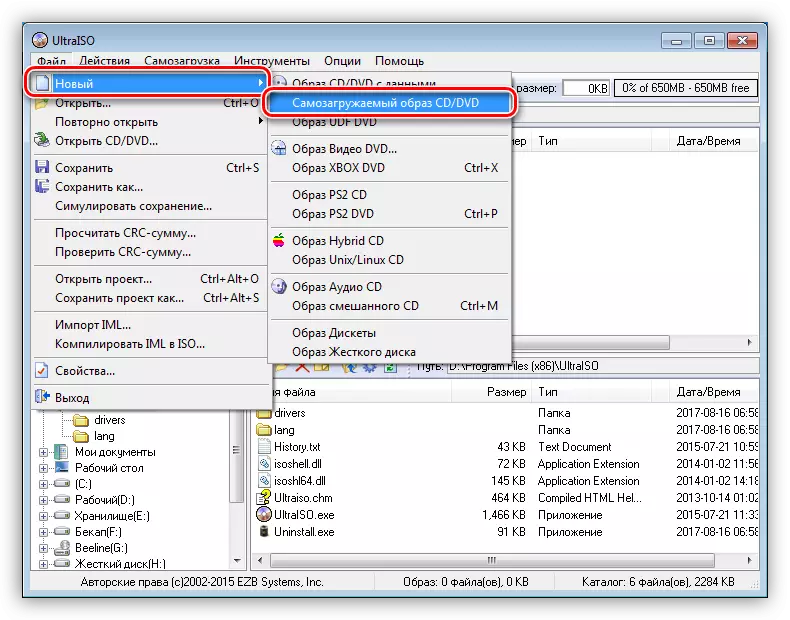
- Dopo l'azione precedente, una finestra si aprirà con una proposta per selezionare il file di download.

- Quindi, trascina i file dalla cartella nell'area di lavoro del programma.
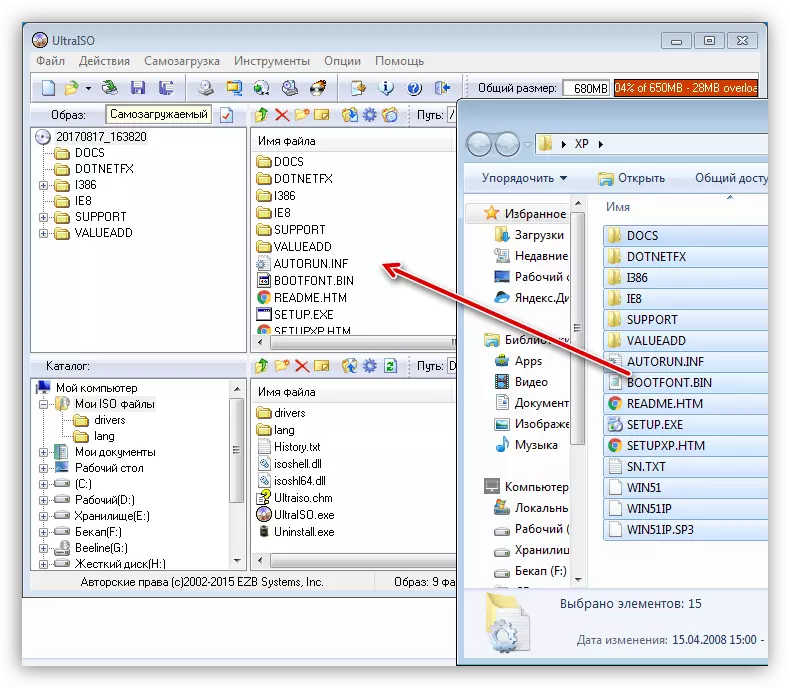
- Al fine di evitare l'errore di overflow del disco, impostare un valore di 703 MB nell'angolo in alto a destra dell'interfaccia.
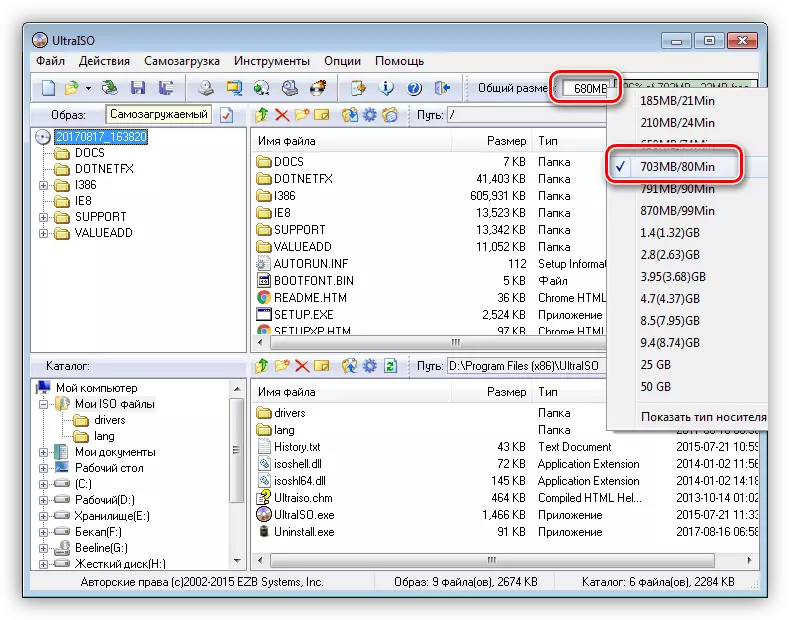
- Fare clic sull'icona del dischetto per salvare il file immagine.
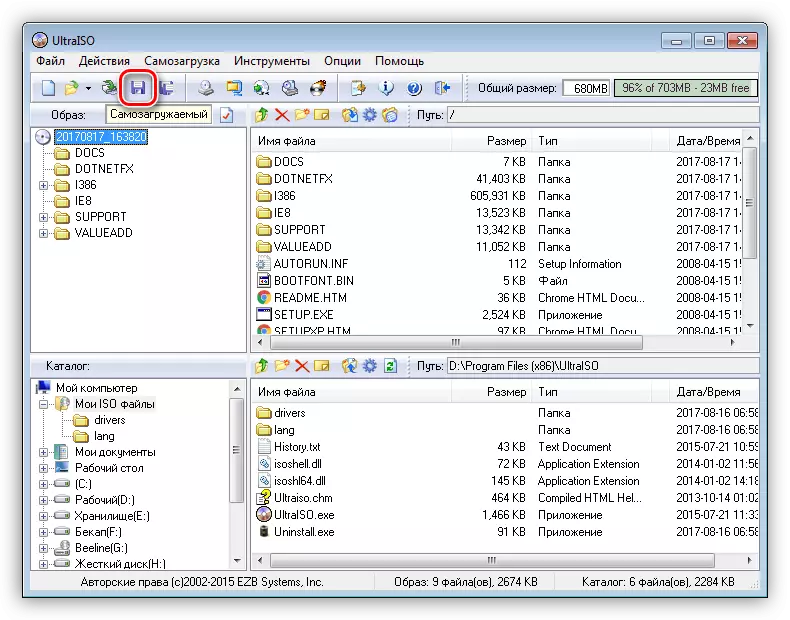
- Seleziona un posto sul disco rigido, fornisci un nome e fai clic su "Salva".
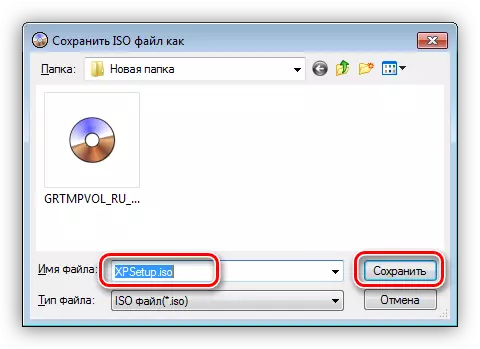
Unità multi-carico
I dischi multili differiscono dal consueto in ciò che può, ad eccezione dell'immagine di installazione del sistema operativo, contiene varie utilità per lavorare con Windows senza eseguirla. Considera un esempio con Kaspersky Rescue Disk di Kaspersky Lab.
- Per cominciare, avremo bisogno di scaricare il materiale necessario.
- Il disco anti-virus Kaspersky si trova in questa pagina del sito ufficiale del laboratorio:
Scarica Kaspersky Rescue Disk dal sito ufficiale
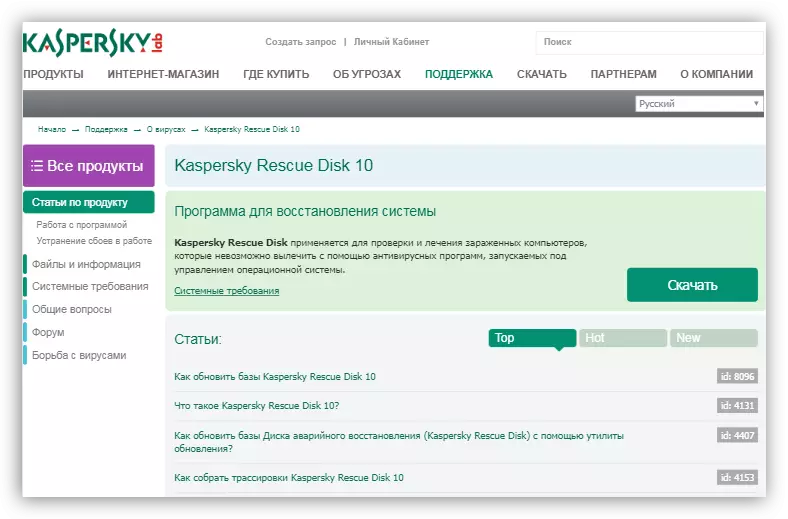
- Per creare un supporto multi-load, avremo anche bisogno di xboot. È notevole per la creazione di un menu aggiuntivo al momento del caricamento con una scelta di integrati per l'immagine delle distribuzioni e ha anche il proprio emulatore QEMU per testare il lavoro dell'immagine creata.
Pagina di download del programma sul sito ufficiale
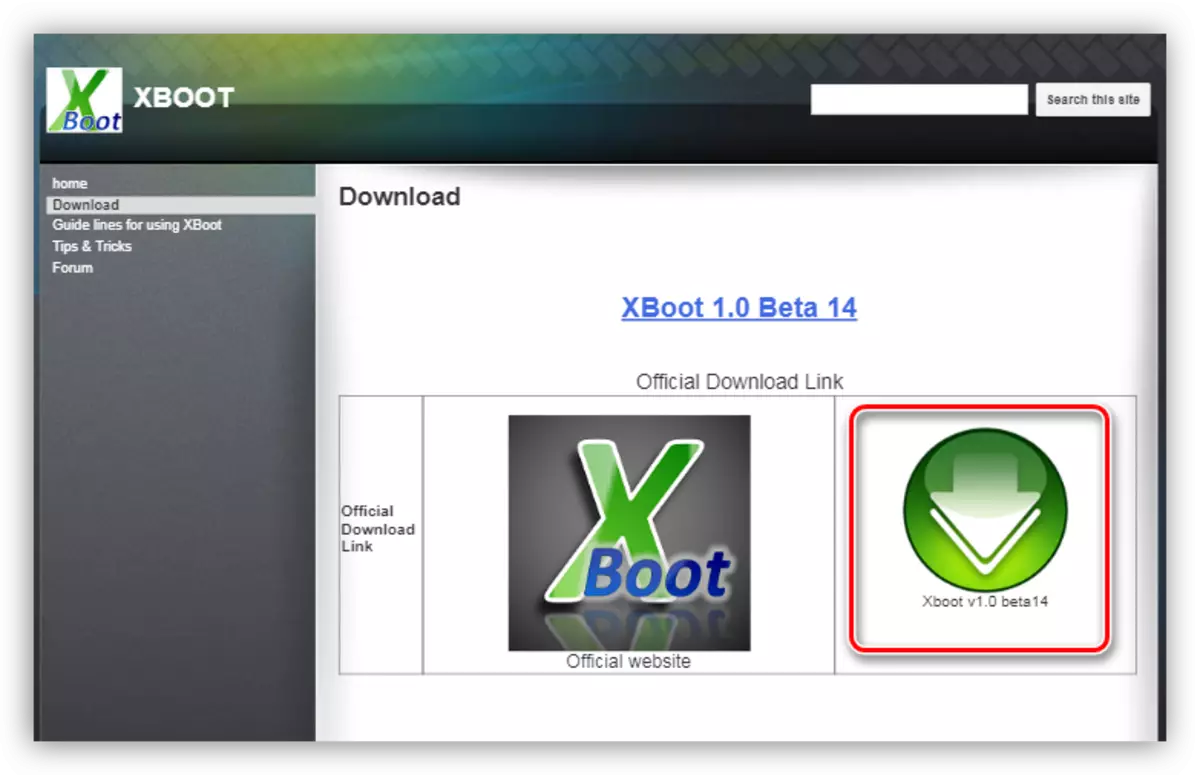
- Il disco anti-virus Kaspersky si trova in questa pagina del sito ufficiale del laboratorio:
- Esegui XBoot e trascina il file immagine di Windows XP nella finestra del programma.
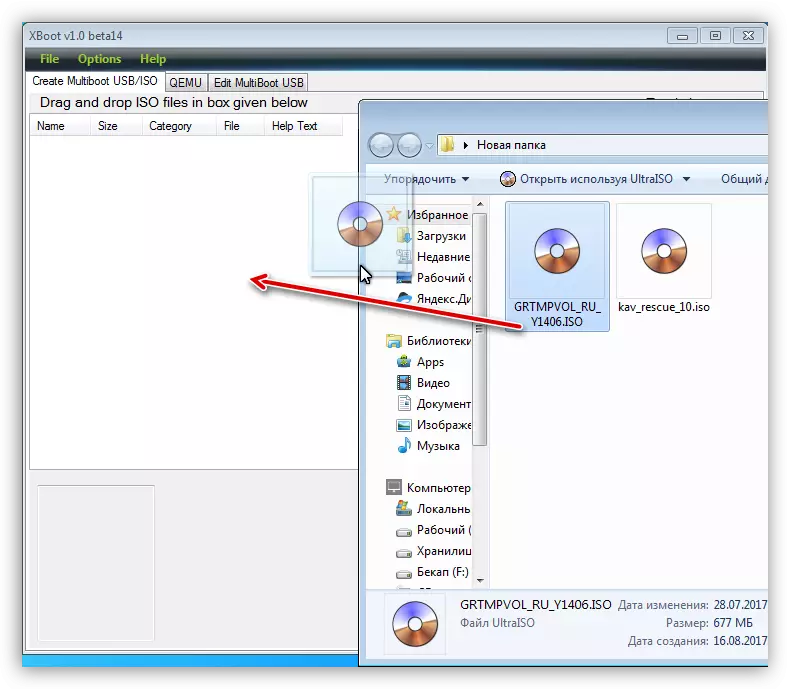
- Quindi seguirà l'offerta per selezionare il caricatore dell'immagine. Siamo adatti per "Emulazione di immagine di Grub4Dos ISO". Puoi trovarlo nell'elenco a discesa indicato nello screenshot. Dopo aver selezionato, fai clic su "Aggiungi questo file".
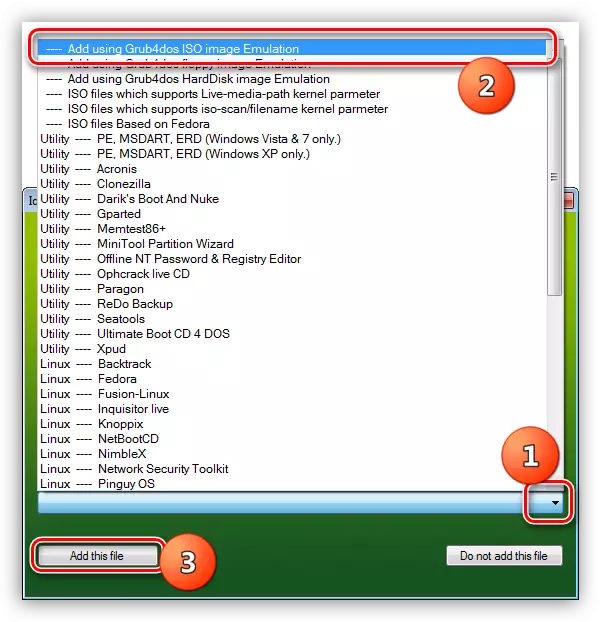
- Allo stesso modo, aggiungi un disco con Kaspersky. In questo caso, la selezione del caricatore potrebbe non essere necessaria.
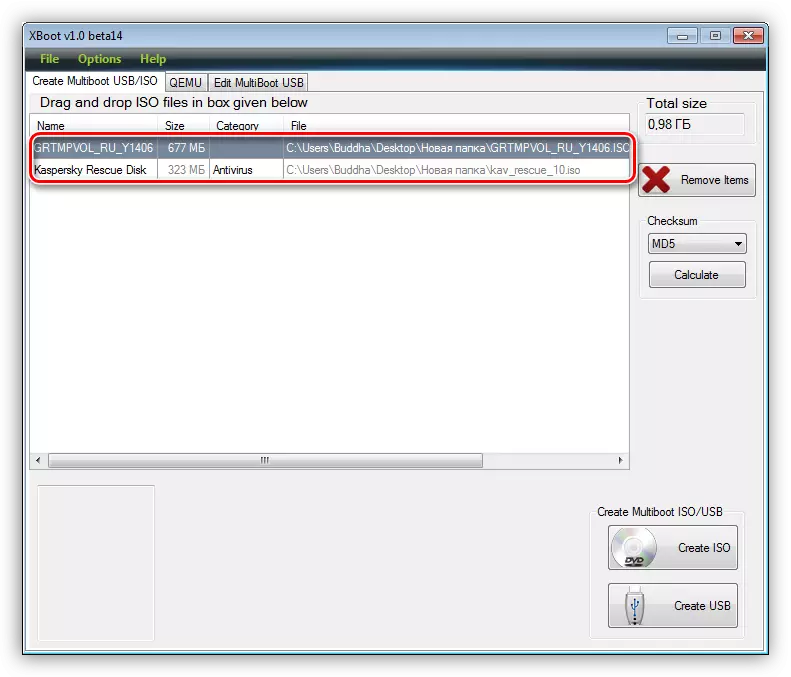
- Per creare un'immagine, fare clic sul pulsante "Crea ISO" e fornire il nome di una nuova immagine selezionando una posizione per il salvataggio. Fare clic su OK.
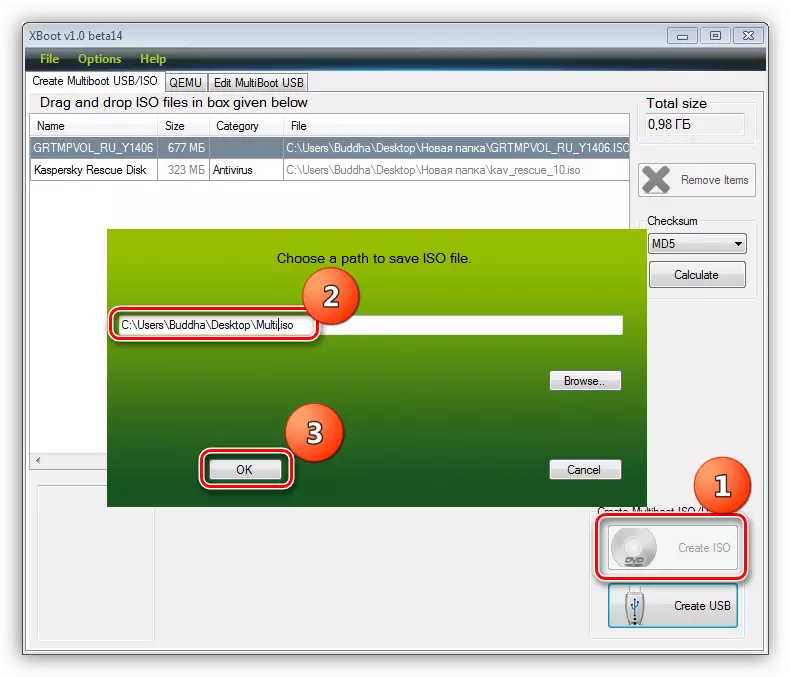
- Stiamo aspettando che il programma affrontasse il compito.
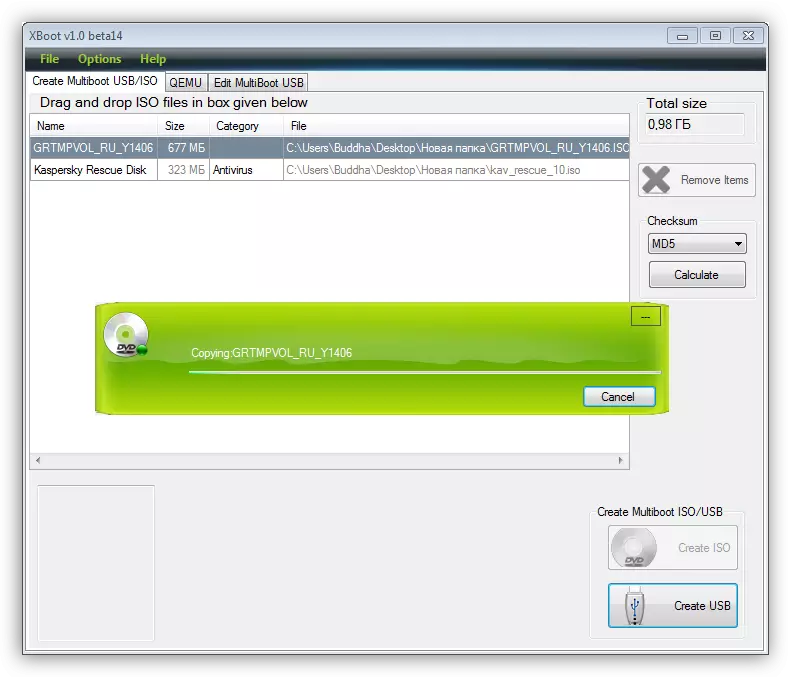
- Successivamente, XBoot suggerirà eseguire QEMU per controllare l'immagine. Ha senso accettare di essere sicuro della sua performance.
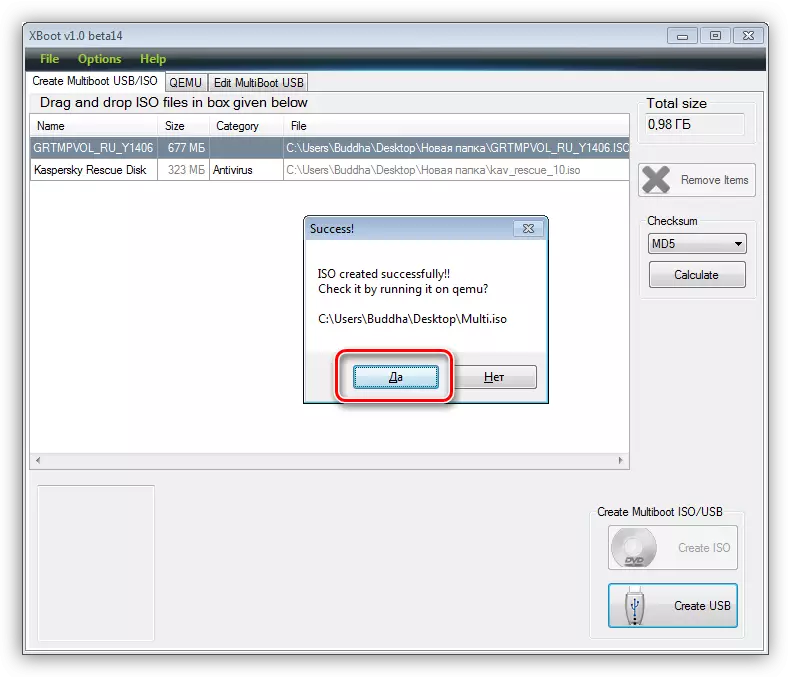
- Il menu di avvio si apre con l'elenco delle distribuzioni. È possibile controllare ciascuno selezionando il punto appropriato utilizzando le frecce e premendo ENTER.
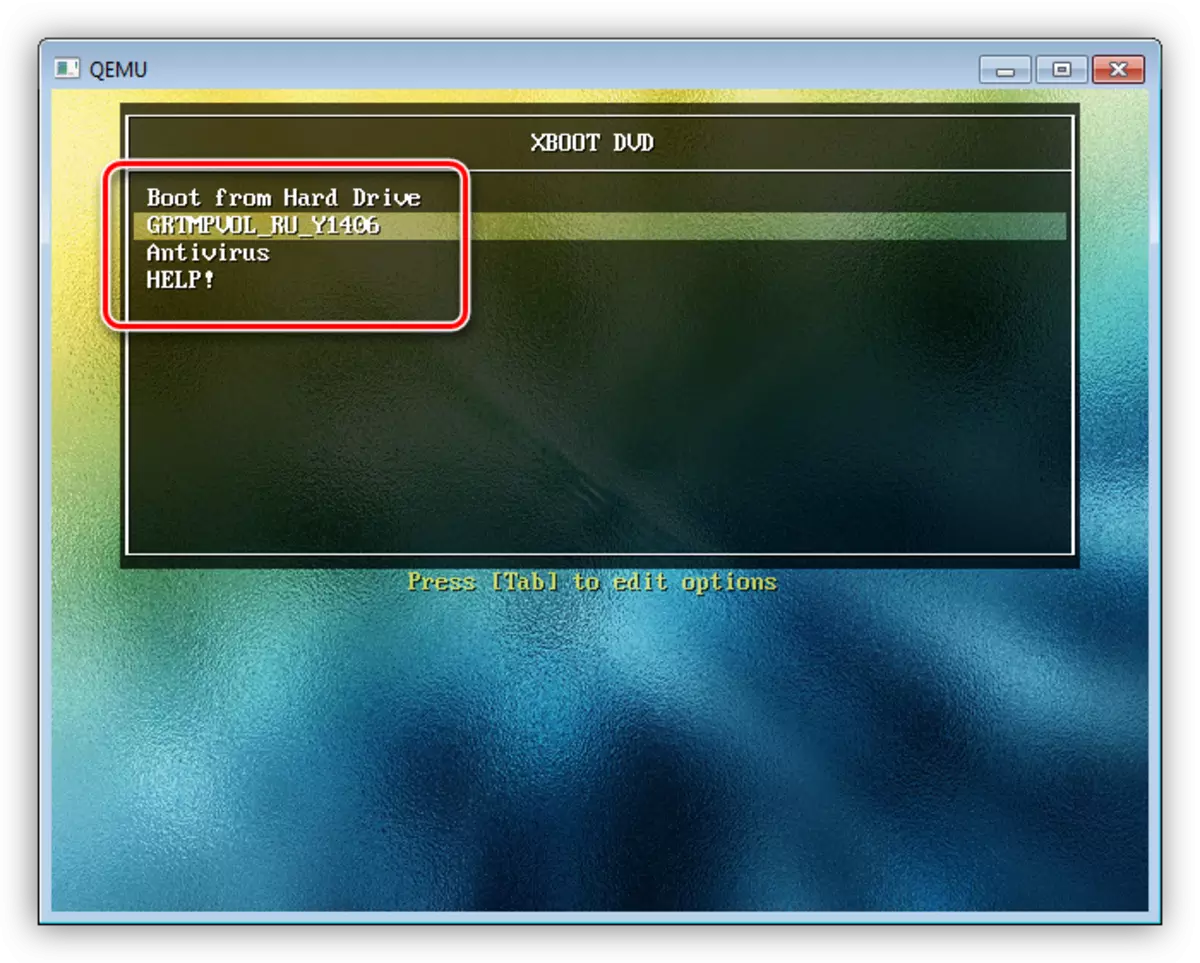
- L'immagine pronta può essere scritta su uno spazio vuoto usando lo stesso ultraiso. Questo disco può essere utilizzato sia come installazione, sia come "terapeutico".
Conclusione
Oggi abbiamo imparato come creare supporti avviabili con il sistema operativo Windows XP. Queste abilità ti aiuteranno se è necessario reinstallare o ripristinare, nonché in caso di infezione con virus e altri problemi con il sistema operativo.
